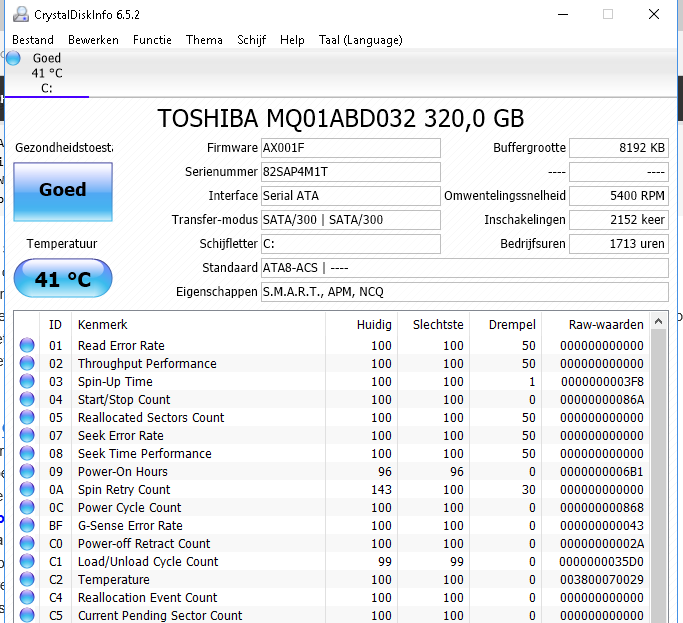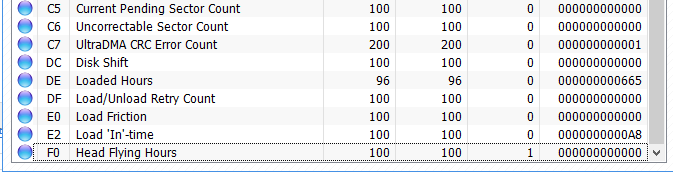Hoi,
Ik heb een computer gekregen van mijn schoonzus om naar te kijken. De computer is namelijk heel erg traag.
Ik heb de computer al sneller gekregen door de volgende taken uit te voeren:
- CCleaner
- ADW cleaner uit te voeren ( 26 resultaten)
- Avira registery cleaner ( kan ik namelijk niet verwijderen, helaas geen effect)
- HD tune ( testen of harde schijf goed is, geen problemen)
Zouden jullie mijn FRST log willen bekijken wat er nog meer aan de hand is eventueel?
Alvast bedankt!
Groeten, Hilbert
2
Welkom,
Stap 1:
Post het bestand C:\AdwCleaner\AdwCleaner[C0].txt als bijlage in je volgend bericht.
Stap 2:
Sluit alle openstaande programma's.
De-installeer via Configuratiescherm - Programma's en onderdelen:
Stap 3:
We gaan Farbar Recovery Scan Tool (FRST.exe) opnieuw gebruiken.
Farbar Recovery Scan Tool (FRST.exe) opnieuw gebruiken.
Wat bedoel je hiermee en waarom moest Avira verwijdert worden ?Avira registery cleaner ( kan ik namelijk niet verwijderen, helaas geen effect)
Stap 1:
Post het bestand C:\AdwCleaner\AdwCleaner[C0].txt als bijlage in je volgend bericht.
Stap 2:
Sluit alle openstaande programma's.
De-installeer via Configuratiescherm - Programma's en onderdelen:
- Avira Connect
Stap 3:
We gaan
 Farbar Recovery Scan Tool (FRST.exe) opnieuw gebruiken.
Farbar Recovery Scan Tool (FRST.exe) opnieuw gebruiken.
- Download de bijlage fixlist.txt naar de map, waar ook FRST.exe aanwezig is.
- Dubbelklik op FRST.exe om de tool te starten.
- Als het programma is geopend klik Yes (Ja) bij de disclaimer.
- Druk op de knop Fixen.
- Na de fix wordt een logbestand gemaakt (Fixlog.txt) op dezelfde plaats vanwaar de 'tool' is gestart.
- Voeg dit logbestand als bijlage toe aan je volgend bericht.
Als gast kunt u geen bijlagen bekijken. Registreer via deze link een (gratis) account om bijlagen te kunnen bekijken.
Member of UNITE (Unified Network of Instructors and Trusted Eliminators.)
3
Hoi PeterJ,
Bedankt voor je reactie en je hulp. In de bijlages de gevraagde informatie. Ik wilde Avira verwijderen omdat het veel geheugen vroeg en daarnaast kende ik het ook niet.
Alvast bedankt weer!
Bedankt voor je reactie en je hulp. In de bijlages de gevraagde informatie. Ik wilde Avira verwijderen omdat het veel geheugen vroeg en daarnaast kende ik het ook niet.
Alvast bedankt weer!
Als gast kunt u geen bijlagen bekijken. Registreer via deze link een (gratis) account om bijlagen te kunnen bekijken.
4
Stap 1:
Post aub het gevraagde logbestand van AdwCleaner: C:\AdwCleaner\AdwCleaner[C0].txt
Stap 2:
Download Zoek.exe naar het bureaublad.
Zoek.exe naar het bureaublad.
Post aub het gevraagde logbestand van AdwCleaner: C:\AdwCleaner\AdwCleaner[C0].txt
Stap 2:
Download
 Zoek.exe naar het bureaublad.
Zoek.exe naar het bureaublad.
- Wanneer je internet browser of virusscanner een melding geeft dat dit bestand onveilig zou zijn kan je dat negeren, het is namelijk een onterechte waarschuwing.
- Schakel je antivirus- en antispywareprogramma's uit, mogelijk kunnen ze conflicteren met zoek.exe
(hier of hier) kan je lezen hoe je dat doet. - Rechtsklik op Zoek.exe en klik op Als administrator uitvoeren.
- Wacht geduldig totdat Zoek verschijnt, dit kan een paar minuten duren.
- Kopieer nu onderstaande code en plak die in het grote invulvenster:
- Note: Dit script is speciaal bedoeld voor deze PC, gebruik dit dan ook niet op andere PC's met een gelijkaardig probleem.
Code: Selecteer alles
standardsearch; installedprogs; torpigcheck; - Let op: Sluit nu eerst alle webbrowsers.
- Klik nu op de knop "Run Script".
- Wacht nu geduldig af tot er een logje opent (dit kan na een herstart zijn als deze benodigd is).
- Mocht er geen logje verschijnen, start Zoek.exe dan opnieuw en klik op zoek-results.log, de log verschijnt dan alsnog.
- Sluit het geopende logje.
- Post het bestand c:\zoek-results.log als bijlage in je volgend bericht.
Member of UNITE (Unified Network of Instructors and Trusted Eliminators.)
6
Stap 1:
Start Zoek opnieuw:
Download CrystalDiskInfo.zip naar je bureaublad.
CrystalDiskInfo.zip naar je bureaublad.
Hiermee verkrijgen we wat gegevens over je harde schijf.
Pak het .zip bestand uit in een aparte nieuwe map.
Blader met de verkenner naar de uitgepakte map.
Start DiskInfo.
Als het programma geopend is, zal het gegevens van de harde schijf tonen.
Let op: Vergroot het venster zodat alle informatie goed zichtbaar is.
Maak een screenshot van het programma, hoe je dat doet lees je HIER.
Upload dit bestand naar http://www.imgdumper.nl.
Je krijgt dan een aantal downloadlinks. Post alleen de eerste link in je volgend bericht.
Start Zoek opnieuw:
- Schakel je antivirus- en antispywareprogramma's uit, mogelijk kunnen ze conflicteren met zoek.exe
(hier of hier) kan je lezen hoe je dat doet. - Rechtsklik op
 Zoek.exe en klik op Als Administrator uitvoeren.
Zoek.exe en klik op Als Administrator uitvoeren. - Kopieer nu onderstaande code en plak die in het invulvenster:
- Note: Dit script is speciaal bedoeld voor deze PC, gebruik dit dan ook niet op andere PC's met een gelijkaardig probleem.
Code: Selecteer alles
C:\AdwCleaner\Quarantine\files\thdepbassiyfpeyatkfabpwelxddugil\BundleInstall.exe;p flliilndjeohchalpbbcdekjklbdgfkk;chr C:\WINDOWS\SysNative\tasks\CCleanerSkipUAC;f autoclean; - Let op: Sluit nu eerst alle webbrowsers.
- Klik nu op de knop "Run Script".
- Wacht nu geduldig af tot er een logje opent (dit kan na een herstart zijn als deze benodigd is).
- Mocht er geen logje verschijnen, start Zoek.exe dan opnieuw en klik op zoek-results.log, de log verschijnt dan alsnog.
- Sluit het geopende logje.
- Post het bestand c:\zoek-results.log als bijlage in je volgend bericht.
Download
 CrystalDiskInfo.zip naar je bureaublad.
CrystalDiskInfo.zip naar je bureaublad.Hiermee verkrijgen we wat gegevens over je harde schijf.
Pak het .zip bestand uit in een aparte nieuwe map.
Blader met de verkenner naar de uitgepakte map.
Start DiskInfo.
Als het programma geopend is, zal het gegevens van de harde schijf tonen.
Let op: Vergroot het venster zodat alle informatie goed zichtbaar is.
Maak een screenshot van het programma, hoe je dat doet lees je HIER.
Upload dit bestand naar http://www.imgdumper.nl.
Je krijgt dan een aantal downloadlinks. Post alleen de eerste link in je volgend bericht.
Member of UNITE (Unified Network of Instructors and Trusted Eliminators.)
10
Stap 1:
Post het bestand C:\Users\Public\Desktop\sample_10-12-2016_1454.zip als bijlage.
Stap 2:
Rechtsklik op Start en klik op "Opdrachtprompt (administrator)".
Typ in het zwarte venster CHKDSK C: /R en druk op de enter-toets. (let op de spaties!)
Op de vraag "Wilt u dat dit volume wordt gecontroleerd zodra de computer de volgende keer wordt opgestart?" druk op J.
Herstart nu je computer.
Druk tijdens de herstart niet op een toets zodat Schijfcontrole wordt gestart.
Wacht dit geduldig af.
Na de herstart:
Rechtsklik op Start en klik op "Opdrachtprompt (administrator)".
Typ in het zwarte venster SFC /SCANNOW en druk op de enter-toets. (let op de spatie!)
Als dit klaar is maak je een screenshot en upload het naar http://imgdumper.nl.
Post de link die je krijgt in je volgend bericht.
Post het bestand C:\Users\Public\Desktop\sample_10-12-2016_1454.zip als bijlage.
Stap 2:
Rechtsklik op Start en klik op "Opdrachtprompt (administrator)".
Typ in het zwarte venster CHKDSK C: /R en druk op de enter-toets. (let op de spaties!)
Op de vraag "Wilt u dat dit volume wordt gecontroleerd zodra de computer de volgende keer wordt opgestart?" druk op J.
Herstart nu je computer.
Druk tijdens de herstart niet op een toets zodat Schijfcontrole wordt gestart.
Wacht dit geduldig af.
Na de herstart:
Rechtsklik op Start en klik op "Opdrachtprompt (administrator)".
Typ in het zwarte venster SFC /SCANNOW en druk op de enter-toets. (let op de spatie!)
Als dit klaar is maak je een screenshot en upload het naar http://imgdumper.nl.
Post de link die je krijgt in je volgend bericht.
Member of UNITE (Unified Network of Instructors and Trusted Eliminators.)